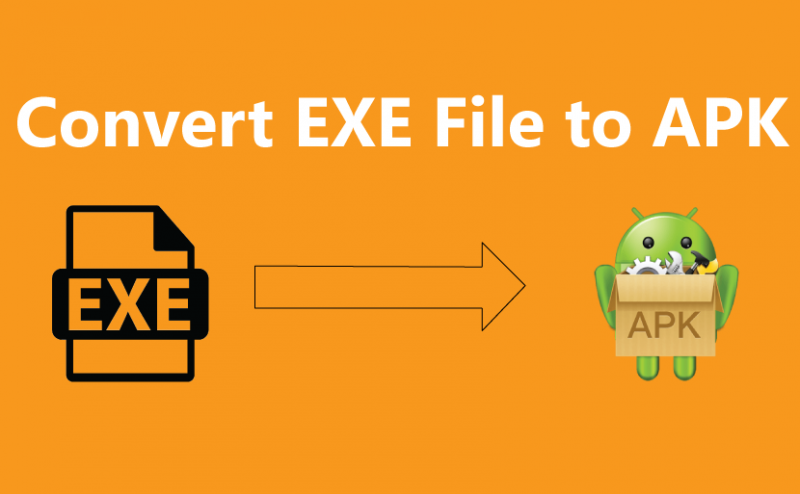כיצד לתקן שימוש במעבד Avast גבוה
האם אתה תוהה לתקן שימוש גבוה במעבד גבוה? האם אתה חושב ש- Avast משתמש בזיכרון מעבד רב מדי במחשב שלך ואתה רוצה פיתרון נקי לפתור בעיית שימוש גבוהה במעבד בשירות Avast? לאחר צפייה ב- avast באמצעות 100 דיסקים, סביר להניח שתרצה לבדוק את זיכרון מגן ההתנהגות avast. ישנן המון סיבות שבגללן אתה מתמודד עם שירות avast גבוה במעבד או שימוש ב- avast דיסק גבוה.
אני מקווה , במאמר זה, נפתור את בעיית השימוש ב- CPU הגבוהה בשירות avast. הוראות קלות לשימוש אלה לפתרון בעיות יעזרו לך לתקן את הבעיה הגבוהה ביותר לשימוש במערכת האנטי-וירוס Avast ב- Windows 10/7. במקרה, אם Avast משתמש במעבד במצב סרק, פעל בהתאם להוראות אלה.
סיבות -> שימוש במעבד גבוה ב- Avast

אנטי וירוס Avast הוא כלי מדהים או דורש משאבים. שירות Avast מבצע פעולות שונות כלומר סריקת רקע, הסרת וירוסים, סריקת וירוסים מלאה וניקוי. אין ספק, תהליכים אלה הם חיוניים מאוד אך בהחלט, הם הופכים להיות כל כך מרגיזים שתנסו לכבות את ה- avast.
בעיית שימוש גבוהה במעבד בשירות Avast היא אחת הסיבות המאפשרות למשתמשים להסיר את ההתקנה של avast. לאחר שתבצע את מנהל המשימות תראה ( avastsvc.exe ) במערכת 32 סיביות תוכלו לראות את שירות avastsvc.exe avast (32 סיביות).
סיבה נוספת מדוע Avast משתמש יותר מדי במעבד היא הגדרות מערכת מוגדרות באופן שגוי או ערכי רישום לא תקינים של Windows. כמו כן, אתה בודק את ntoskrnl.exe תהליך שצורך כמות גדולה מדי של זיכרון RAM או מעבד.
כיצד לפתור שירות Avast שירות שימוש במעבד גבוה או בעיית שימוש בדיסק
- מחק את כלי הניקוי של Avast
- לפתור את השימוש ב- Avast בדיסק גבוה באמצעות עיבוד שורת פקודה
- עדכן את Avast
- בדוק אם סריקת שומר המסך Avast מופעלת אם כי היא לא אמורה
- תיקון Avast דרך לוח הבקרה
- תקן את הבעיה באמצעות תכונת הרישום
שיטה 1: מחק את כלי הניקוי של Avast

כלי הניקוי של Avast הוא מרכיב חיוני. כמו כן, הוא משמש כסורק בזמן אמת ועוזר למשתמשים לפנות שטח אחסון המכוסה על ידי יישומי ביצוע הרקע. אם אתה צופה בבעיית שימוש גבוהה במעבד או בזיכרון בשירות avast, זה כנראה הופך להיות רכיב הניקוי.
אם ניקוי Avast מפסיק לעבוד, נסה להתקין אותו מחדש.
אז עדיף לך פשוט להסיר את ניקוי Avast. לעשות את זה
שלב 1:
הקש פעמיים על Avast כדי לפתוח אותו.
שלב 2:
עבור אל הגדרות והקש על רכיבים הכרטיסייה.
שלב 3:
עכשיו הקש על חץ הפונה כלפי מטה ממוקם ליד כרטיסיית הרכיבים. כאן תראה את האפשרויות למחיקה (ניקוי Avast בדוגמה זו). ואז הקש הסר התקנה של רכיב ואז הקש בסדר כדי לאשר את ביטול התקנת הרכיב.
שלב 4:
איתחול במחשב שלך אם Avast שואל, בדוק כעת אם המעבד הגבוה של שירות avast חזר למצב רגיל.
שיטה 2: פתרון השימוש ב- Avast בדיסק גבוה באמצעות עווית שורת פקודה

אין ספק, סריקת רקע תכופה הופכת לסיבה לטעינת זיכרון RAM או מעבד. אז אם תשנה את תדירות הסריקה עומס המעבד יפחת. זה יבטל את בדיקות הרקע ואת הניטור, אבל זה גם מפחית מעבד גבוה של מעבד שירות.
שלב 1:
לחץ על Windows + R והקלד cmd ולחץ על Enter. בצע את שורת הפקודה כמנהל.
שלב 2:
הזן פקודה זו C: ProgramData AvastSoftware Avast ולחץ על Enter. זה ייקח אותך לתיקיה הנדרשת, שם תוכל להפעיל פעולות נוספות בקלות
שלב 3:
עבור אל קובץ avast5.ini והוסף את הפקודה הבאה בשורה [GrimeFighter]: ScanFrequency = 999
שלב 4:
שמור את הקובץ והפעל מחדש את המחשב האישי.
כעת בדוק אם הבעיה הגבוהה ביותר של שימוש במעבד בשירות מעבד קבועה או לא. עם זאת, אם Avast משתמש בבעיה של מעבד 100 או דיסק נמשך, החל את הפיתרון האחר.
אתר נייד לבקשת כרום
שיטה 3: עדכן את Avast
ברוב המקרים הגרסה הישנה של האנטי-וירוס שגורמת לבעיות, ולכן כדאי לך לעדכן לחלוטין את הגדרות הנגיף או האנטי-וירוס. אתה יכול גם עדכון אנטי וירוס Avast בצע את ההוראות הבאות:
שלב 1:
הקשה כפולה ב- Avast כדי לפתוח אותו או להקיש על הסמל שלו במגש המערכת.
שלב 2:
לאחר מכן הקש על תפריט מהרשימה הנפתחת או הקש על הגדרות.
שלב 3:
הקש על כללי ולאחר מכן הקש על עדכון הכרטיסייה.
שלב 4:
לאחר מכן, תוכל להציג את שני כפתורי העדכון. אחד הלחצנים הללו קשור לעדכון הווירוס והשני מקושר לעדכון התוכנית עצמה.
שלב 5:
אתה יכול פשוט לעדכן שניהם התוכנית או מסד הנתונים. במהלך התהליך תהיו רגועים מכיוון שאווסט בודק את העדכונים באופן מקוון ואז מבצע את השלבים שעל המסך.
שלב 6:
כאשר זה נעשה, בדוק אם בעיית השימוש הגבוהה במעבד בשירות avast חזרה למצב נורמלי.
שיטה 4: בדוק אם סריקת שומר מסך Avast מופעלת אם כי היא לא אמורה

אין ספק שזה שומר המסך Avast שסורק את שומר המסך לא מבצע. כאשר סריקת שומר המסך נמשכת ברקע היא הופכת לסיבה לשימוש גבוה במעבד. אם כי לא תוכל להציג אותו בממשק Avast. כדי לפתור בעיה זו:
שלב 1:
הקש באמצעות לחצן העכבר הימני על קובץ אקראי במחשב ובחר כדי לִסְרוֹק הקובץ עם Avast ב תפריט הקשר .
שלב 2:
בקשת חלון תוצאת סריקה מופיעה ותוכל להציג רשימה של סריקות המתבצעות כעת.
שלב 3:
תוסיף את ה סריקת שומר מסך Avast והקש על תפסיק כפתור הממוקם ליד כדי לעצור את התהליך
שלב 4:
עכשיו בדוק אם זה תיקן בעיית שימוש גבוהה במעבד בשירות avast.
שיטה 5: תיקון Avast דרך לוח הבקרה
אם שום דבר לא עובד אז כדאי לתקן את Avast דרך לוח הבקרה. הרבה משתמשים טענו שתיקון זה עזר להם לשמור על בעיית שימוש גבוהה במעבד בשירות avast. ברגע שעשית תיקון אתה רוצה להתאים מחדש את ההגדרות. לפני שתחיל את הטריק הזה וודא שאתה מחובר כמנהל.
שלב 1:
מכה מקש Windows + R , קלט לוח בקרה, ואז לחץ על Enter. מצד שני, לאחר השימוש חלונות 10 ואז הקש על סמל גלגל השיניים רק כדי לפתוח הגדרות .
שלב 2:
כאשר לוח הבקרה נפתח, בחר בתצוגה שלו כ- קטגוריה ממוקם בפינה השמאלית העליונה ואז הקש על הסר התקנה של תוכנית ממדור התוכניות.
שלב 3:
לאחר השימוש באפליקציית ההגדרות, הקש על אפליקציות וזה יפתח א רשימה של כל התוכניות המותקנות במחשב שלך.
שלב 4:
בפשטות אתר את Avast בלוח הבקרה או הגדרות ואז הקש על הסר / תקן .
שלב 5:
אשף הסרת ההתקנה נפתח עם שתי האפשרויות כלומר: תיקון והסרה . כל שעליך לעשות הוא לבחור תיקון ואז להקיש הַבָּא רק כדי לפתור את התקנת התוכנית.
שלב 6:
עַכשָׁיו לְאַשֵׁר כל התהליך. במצב זה, Avast יופעל מחדש באמצעות הגדרות ברירת המחדל שעבדו לפני שהשגיאה החלה להתרחש.
שלב 7:
בֶּרֶז סיים כאשר הסרת ההתקנה מסיימת את התהליך הפעל מחדש את המחשב.
שלב 8:
לאחר מכן תוכל לראות אם שירות השימוש במעבד גבוה של AVA תוקן.
שיטה 6: תקן את הבעיה באמצעות תכונת הרישום

כיצד לשורש סמסונג גלקסיה לונה - -
שימוש גבוה במעבד ובזיכרון RAM עלול להעיק על מערכת Windows 10 שלך. לכן, תכונת הרישום של אנטי-וירוס Avast הופכת למועילה במצב זה.
להלן שיטה עם קובץ הרישום של אנטי-וירוס Avast כדי לתקן את באג השימוש ב- Avast Service High CPU ולפתור אותו באמצעות הוראות קלות:
שלב 1:
עבור אל לָרוּץ שורת פקודה לאחר כניסה לאפשרות Windows + R על ידי לחיצה ממושכת על הלחצנים.
שלב 2:
ואז הזן את מילת המפתח הבאה רגדיט ולחץ על Enter.
שלב 3:
כעת עקוב אחר הנתיב הנתון למחשב שלך.
נתיב מערכת: HKEY_LOCAL_MACHINE SYSTEM CurrentControlSet Control Session Manager Memory Management '
שלב 4:
הוסף את הקובץ ClearPageFileAtShutDown ולשנות את ערכיו ל -1.
שלב 5:
אתחל מחדש את מחשב המערכת והתחל שוב באפליקציית אנטי-וירוס Avast.
שלב 6:
לבסוף, יש לתקן את בעיית השימוש ב- Avast Service High CPU.
סיכום:
אנו מקווים שלאחר קריאת המדריך הזה יהיה לך חיוך על הפנים, שכן שאילתתך תיפתר במלואה. אני מקווה שתיקונים אלה יפתרו את בעיית השימוש הגבוהה במעבד בשירות avast. אם יש לך טריק אחר לפתור שירות avast גבוה במעבד או בדיסק, אז נדע זאת בסעיף ההערות למטה.
קרא גם: